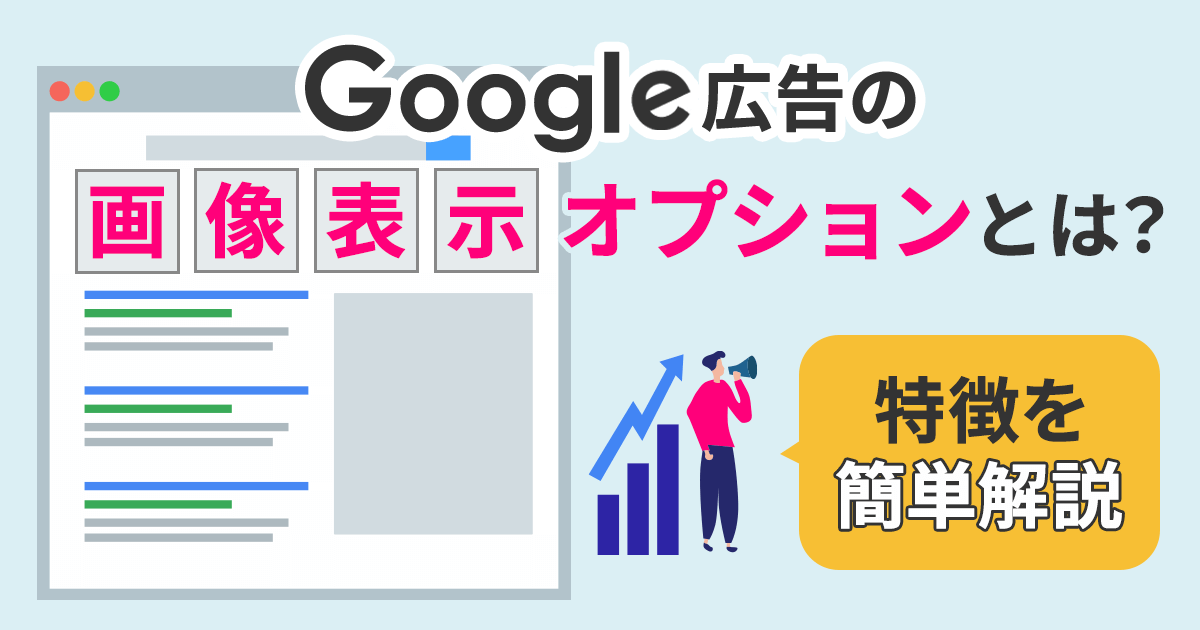リスティング広告運用者であれば一度は「キーワード検索した際、テキストだけでなく画像も一緒に表示できれば」と感じたことがあるのではないでしょうか。それを可能にしたのが、Google広告の「画像表示オプション」です。
Googleの調査によると、画像表示オプション導入後のモバイルのクリック率は、平均10%以上改善しているそうです。また、2021年12月からは、モバイルだけでなくデスクトップデバイスでも表示されるようになりました。Google広告の画像表示オプションの導入は、運用改善の第一歩ともいえます。
リスティング広告の無料診断行っております
- 現状の費用対効果に不満
- 効果改善のための提案が欲しい
- 成果状況をこまめな報告が欲しい
- 小さなことも相談したい
上記お悩みをリスティング広告専門コンサルタントが解決いたします。
※関連記事: 【最新版】Googleディスプレイ広告(GDN)のバナーサイズ一覧を紹介と広告作成時の注意点を解説
目次
画像表示オプションとは?

Googleでキーワード検索をした際、テキストと一緒に商品やサービスの内容に関連する画像を表示できる機能が「画像表示オプション」です。リスティング広告枠のテキスト右側に、正方形もしくは長方形の画像を表示させることができます。
導入におけるメリット

これまでのリスティング広告はテキストのみでした。ユーザーが知りたいキーワードと連動しているとはいえ、テキストのみでは伝えられる情報量は限られます。したがって、画像という新しい訴求方法には多くのメリットがあります。
視覚効果が狙える
まず一般的に考えても、画像は視覚効果が高くなります。リスティング広告の掲載順は入札額や内容などによります。当然、上位掲載を狙いたいところですが、常に一番上に表示される保証はありません。
画像表示オプションを利用すれば、例えば3番目の掲載順であった場合。1位と2位がテキストのみのリスティング広告であれば、画像付き広告のほうがはるかに見られる確率は高くなります。
広告の見映えが良くなる
テキストと画像を合わせることによって、ユーザーに対して具体的な訴求が可能となります。特に昨今、ユーザーはリスティング広告を頻繁に目にします。そのほとんどが文字の羅列。いちいち説明文を読まなければ、どのようなサイトなのかわかりません。
よって、画像表示オプションには「リスティング広告の見栄えが良くなり広告主の信頼度向上にもつながる」というメリットがあるでしょう。
画像表示オプションの仕組み
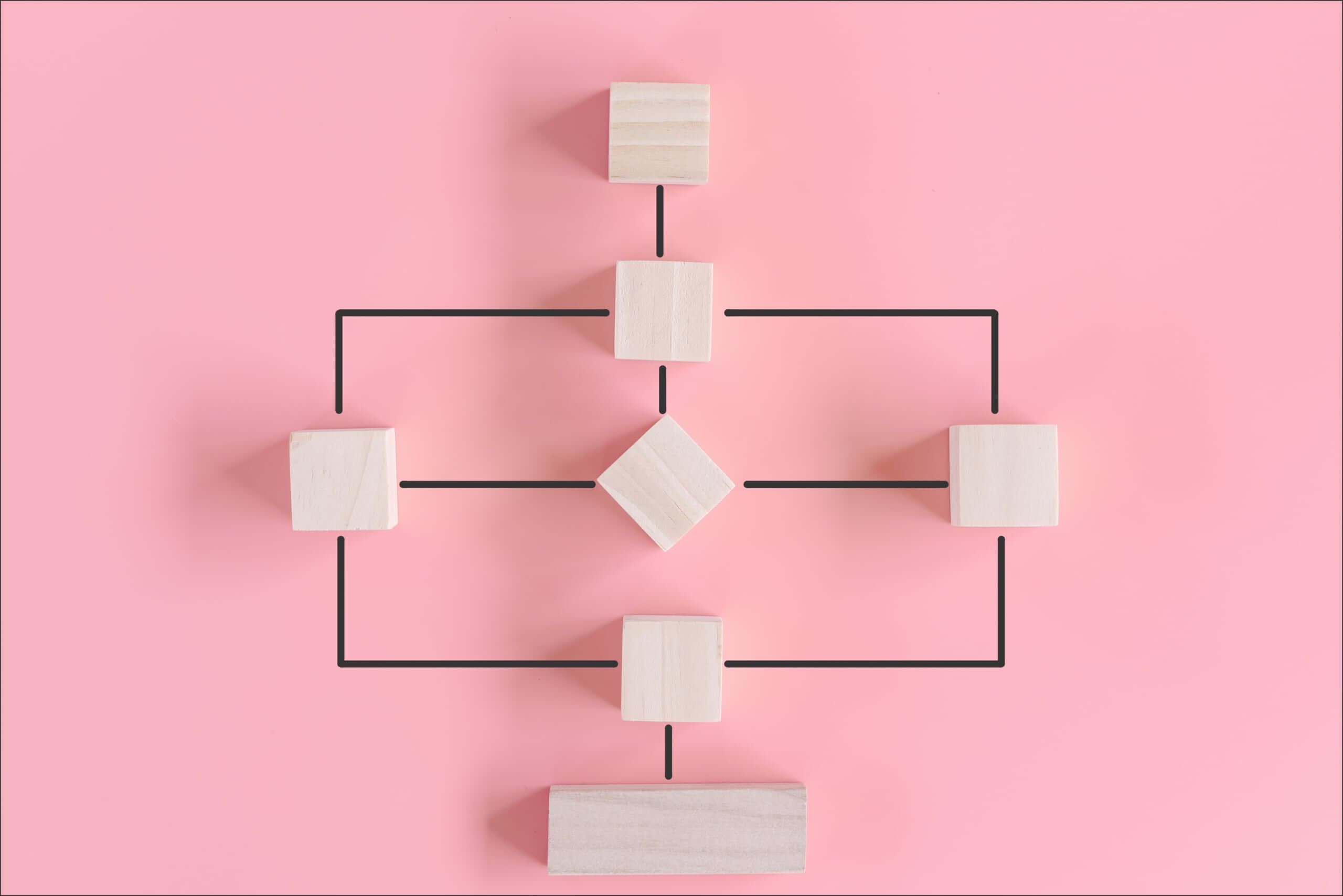
次に画像表示オプションの仕組みを解説します。利用要件や画像の仕様などのルールを守って正しく活用すれば、クリック率やクリック単価の改善が期待できます。
利用要件について
画像表示オプションを利用するには
- Google広告アカウントの開設から90日以上が経過していること
- Googleが定めた広告ポリシーを遵守している実績があること
- アカウントに有効なキャンペーンがあること
- アカウントに運用中のテキスト広告があり、検索キャンペーンで過去28日以上にわたって費用が発生していること
- 性的なコンテンツやアルコール、ギャンブルなどのデリケートなアカウントに属していないこと
の5つの要件を満たしている必要があります。
画像の仕様について
表示させる画像にも条件があります。入稿可能な形はスクエア(1:1/正方形)と横向き(1.91:1/長方形)の2つです。
スクエアの最小ピクセル数は300×300です。推奨ピクセル数は1,200×1,200。スクエアは入稿必須となっています。一方、横向きの最小ピクセル数は600×314。推奨ピクセル数は1,200×628。こちらは任意です。
それぞれのファイル形式はPNG、JPG、静止GIFのいずれか。ファイルサイズは5,120KBまでです。また、メインコンテンツを画像の中央80%に配置させることが推奨されています。
画像表示オプションの費用
画像表示オプションの費用は、従来のリスティング広告と変わりません。ユーザーが配信された広告をクリックすると費用が発生します。ユーザーはテキストと画像のどちらもクリックでき、同じクリック単価となっています。
気をつけるべき注意点
画像表示オプションを利用する際は審査に通らなくてはなりません。上記の要件を満たすことは当然ですが、画像自体にNG表現があるので注意しましょう。
1.画像にテキストやオーバーレイ加工が施されているものはNGです。画像に映っている物自体に文字が入っているのはOKとなります。
2.空白が多い画像はNGとなりやすいです。空白何%以上は不可という規定はありません。判断は難しいですが、ユーザー目線になり商品やサービスの内容が識別できる画像を心がけましょう。
3.複数の画像を組み合わせたコラージュもNG対象となります。一方、カタログなどを撮影した画像はOKです。
4.不鮮明で内容が識別できないものもNG。「ぼやけている」、「上下逆になっている」、「画像が乱れている」、「画像が歪んでいる」といったものは許可されません。
5.トリミングにも気をつけてください。例えばペットボトル飲料の画像でも、ラベルを中心にトリミングしてしまいます。この場合商品自体が見切れてしまうとNGになります。
6.性的描写が含まれる画像も配信ができません。平置きした下着やマネキンが着用している水着などはOKになります。
効果的な画像表示オプションを作成するためのポイント

さて、画像表示オプションのルールを理解したあとは、高い効果が見込めるテクニックをご説明します。せっかく手間をかけて画像を表示するのであれば、最大限のパフォーマンスが出せるようにしましょう。
動的画像表示オプションを活用する
画像そのものに制限がある画像表示オプション。「画像の制作や選定に手間がかかる」、「効果的な画像がわからない」といった人は「動的画像表示オプション」を活用すべきです。動的画像表示オプションは誘導先のランディングページから関連性の高い画像を自動的に選定し、表示させる機能。的確なビジュアルでサイト訴求を自動で実行してくれます。そのため、効率化が図れるとともに訴求力向上も見込むことができます。
関連性の高い画像を表示オプションに追加する
続いて、ユーザーを誘導したいサイトと関連性の高い画像を選定するコツをご紹介します。まずは「商品やサービスを利用している最中をイメージできるもの」。商材が新築住宅であれば、モデルハウスで撮影した家族写真などがベターです。
また、「サービスを受けた後がイメージできるもの」も効果的。これはダイエットサプリやトレーニングジムなどのサービスに有効です。スタイルが良くなり喜んでいる女性や、パンプアップした上腕二頭筋を見せている男性などは、サービスを受けたいユーザーにとって魅力的な画像でしょう。つまり、「ユーザーの理想が反映されているもの」も訴求効果が高いといえます。
それから「サービスを提供する人の写真」もユーザーに安心感を与えます。保険や美容室などは担当する人物のイメージが湧かないと躊躇してしまうもの。相対をともなうサービスには、提供する側の人物写真がおすすめです。
画像のアスペクト比はスクエアと横向きで
入稿できる画像は先述のとおりスクエアと横向きがあり、スクエアは必須で横向きは任意となっています。横向きを入稿しなくても問題はありません。たしかに横向き画像は表示回数が少ない傾向にあります。しかし、テスト表示に使われることもあり、機会損失を防ぐために登録しておくと安心できます。
また、横向き画像は画像表示オプションの設定画面でトリミングができます。高い効果が見込める横向き画像かつNGにならないトリミングが可能なのであれば、そのままスクエアサイズに流用できる利点もあります。
画像表示オプションの設定方法

それでは最後に画面表示オプションの設定方法です。まずはダッシュボードの左側にあるメニューから「広告表示オプション」を選択し、「+」をクリックてください。
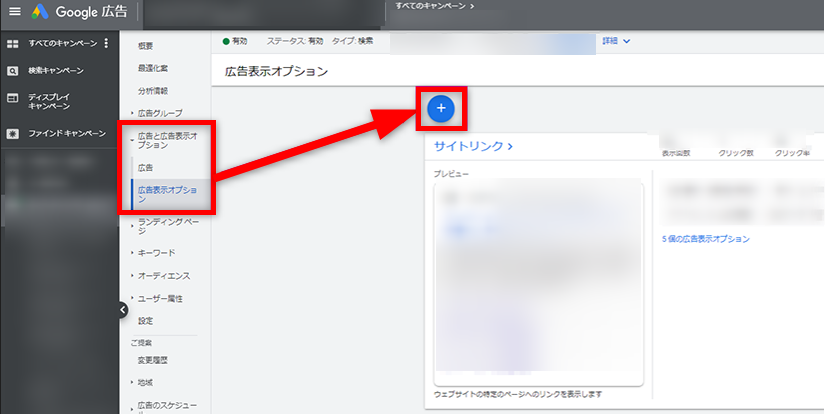
プルダウンメニューが出てくるので、そこから「画面表示オプション」をクリック。すると設定画面が出てきますので、追加先のキャンペーンまたは広告グループを選択します。その下に表示されている「+画像」をクリックして、画像をアップロードしましょう。
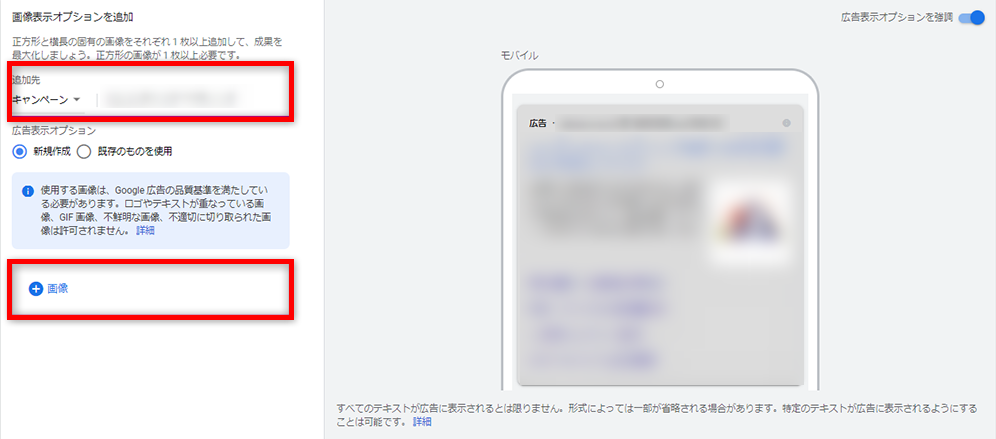
次に画像の設定です。アップロードした画像のサイズを選びます。画像サイズ選択後、トリミングもできます。選択とトリミングが終了した画像は、プレビュー上で最終チェック。保存をクリックすれば設定完了となります。
リスティング広告の成果に満足されていますか?
- 下記についてお悩みを抱えていらっしゃいませんか?
- 現状の費用対効果に不満
- 効果改善のための提案が欲しい
- 成果状況をこまめに報告
- 小さなことも相談できる
上記お悩みをリスティング広告専門コンサルタントが解決いたします。
まとめ

このように、画面表示オプションは画像さえ用意すれば誰でも気軽に簡単に設定ができます。それでいて、他のリスティング広告と差別化が図れるので、効果も期待できるでしょう。
まずは自動で選定できる動的画像表示オプションを活用するなどして、導入をスタートさせてみてはいかがでしょうか。